關於如何將 WordPress 網站設為私有的有見地的指南
已發表: 2022-07-25您是否正在尋找有關如何將 WordPress 網站設為私有的指南? 你來對地方了!
當我們試圖進入時,一些網站會顯示一條消息,告訴我們該網站是私有的或受密碼保護的。這些網站受到有限用戶的保護。 您只有在使用您的憑據登錄後才能訪問該站點。
通常,網站所有者會將其整個網站或網站的特定頁面/帖子保密,以供特殊訪問者使用。 或者,它可能會發生,因為該網站尚未準備好啟動或由於防止黑客。
在以下指南中,我們將分享 3 種可能的方法來製作您的私人網站。 您還將學習如何在您的 WordPress 網站上保持特定帖子或頁面的私密性。
在深入演示之前,讓我們探討一下何時需要私有化您的網站。
當您需要私有化您的 WordPress 網站時
當您的用戶訪問您不完整的網站時,他們會感到無聊或沮喪。 這就是為什麼大多數經驗豐富的網站管理員在構建網站時將其網站設為私有的原因。
同時,您可以完成網站設計並放置所有必要的內容。 此外,您可以測試您的網站並解決所有問題。 然後您可以向公眾發布您的 WordPress 網站。
好吧,您可以將特定帖子或網站頁面設為私有。 就像您是網站的管理員或編輯一樣,作者寫了一篇您需要在發布前編輯的帖子,因此您可以將此帖子設為私有。
或者您有一些僅與您的登錄用戶共享的特殊帖子,這就是您將這些罐子設置為密碼保護或私有的原因。
同樣,您可以對其他用戶隱藏/私有您網站的各個頁面,並使其僅對您的授權用戶可用。
如何在 WordPress 上將網站設為私有(3 種方法)
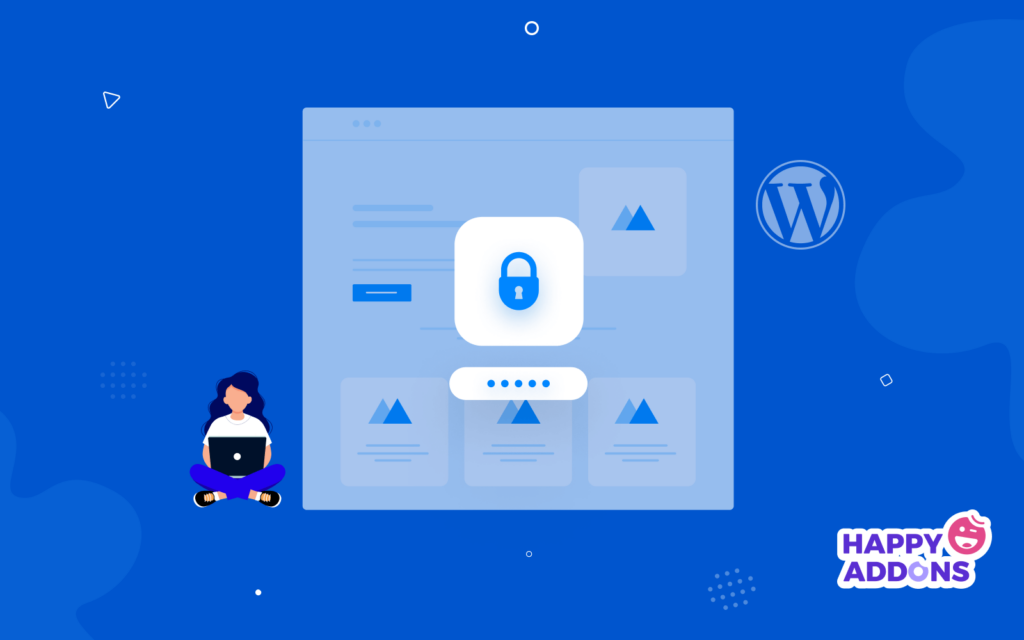
在本教程的這一部分中,我們將展示 3 種在 WordPress 上將網站設為私有的簡單方法。 您可以嘗試以下任何適合您的方法。
方法 1:從搜索引擎中隱藏您的網站
方法 2:使用插件將 WordPress 站點設為私有
方法 3:在沒有插件的情況下將您的網站設為私有
讓我們開始吧:
方法 1:從搜索引擎中隱藏您的網站
對 Google 等搜索引擎隱藏網站意味著您的網站不會出現在搜索結果 ( SERP ) 中。 通常,您可以在 WordPress 網站的早期階段啟用此選項。 如果您的網站正在開發中並且您不想在 SERP 中顯示您的網站,那麼您應該激活此選項。
為此,您需要轉到儀表板->設置->閱讀區域。 然後檢查搜索引擎可見性選項以阻止搜索引擎索引您的網站。
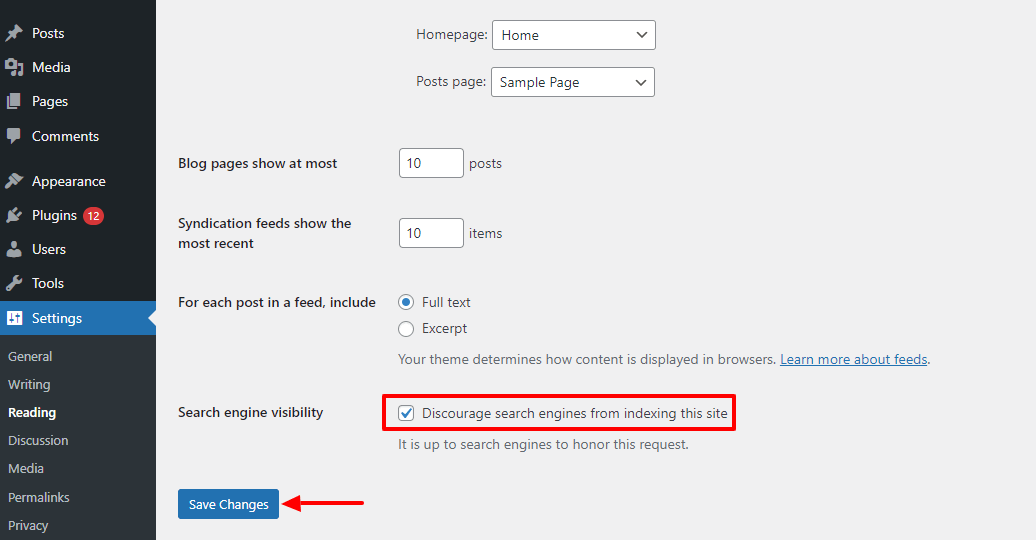
方法 2:使用插件將 WordPress 站點設為私有
這次我們將向您展示如何使用名為My Private Site的插件將您的整個網站設為私有。
首先,您需要在您的網站上安裝並激活該插件。
查看本指南以了解如何安裝 WordPress 插件。
在您的站點上成功激活插件後,您需要更新插件的默認設置。
轉到我的私人網站-> 網站隱私區域。 在這裡,您會看到我們的網站還不是私有的。 讓我們將其設為私有。 選中站點隱私選項並單擊保存隱私狀態以更新設置。
現在您已成功為您的網站啟用登錄隱私。
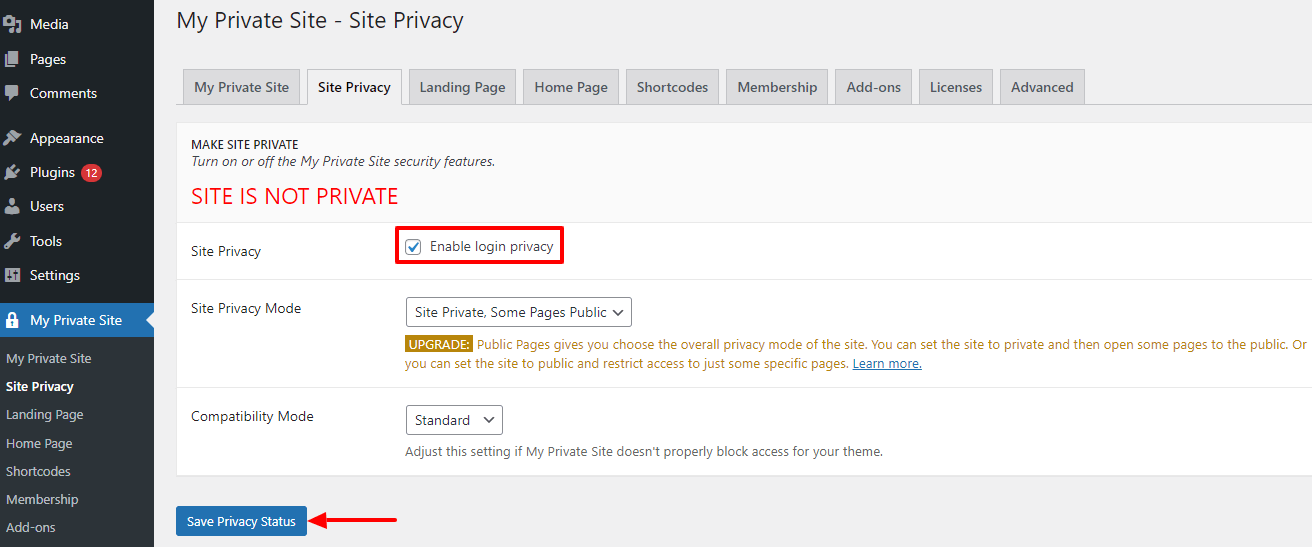
然後轉到下一個著陸頁選項卡。 在這裡,您需要選中第三個選項Redirect to WordPress Admin Dashboard 。
現在,每當訪問者訪問您的網站時,他們都會重定向到您網站的登錄頁面。
如果要返回自定義頁面,則應選擇重定向到指定 URL並將自定義 URL 插入指定目標 URL區域。
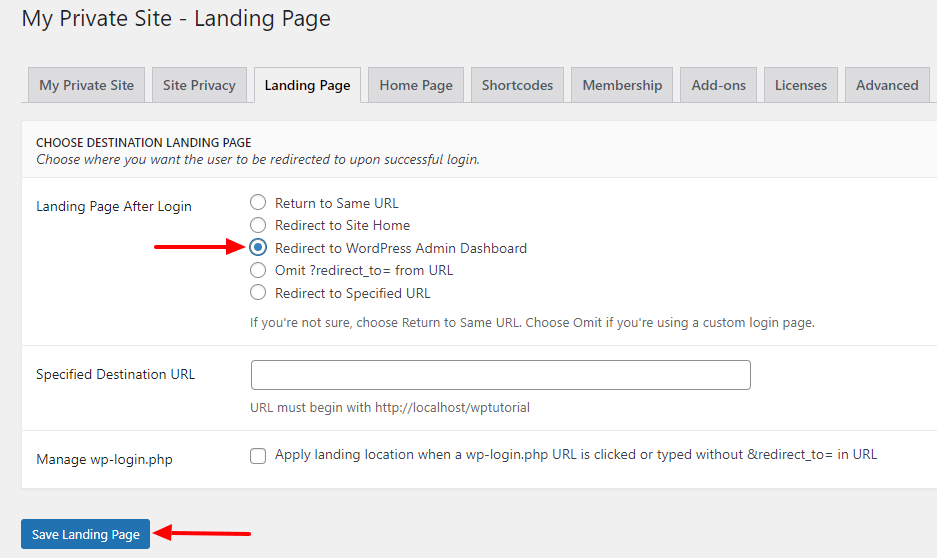
您仍然可以向訪問者顯示您的主頁。 只需單擊主頁選項卡區域並選中站點主頁,現在您的訪問者就可以輕鬆訪問您的網站主頁。
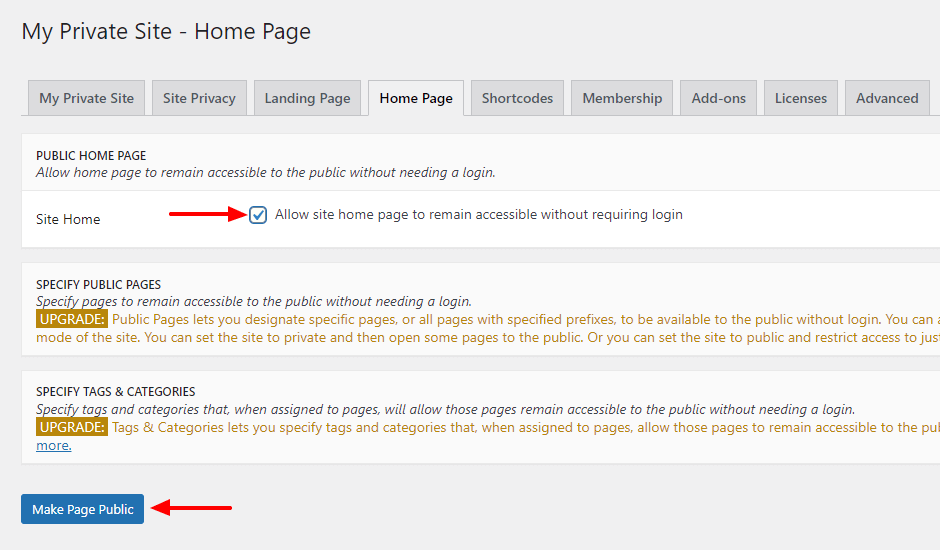
對於那些不允許會員登錄其網站的人來說,這是可選的。 如果您允許其他用戶成為會員並允許他們在您的站點後端區域註冊,那麼您可以更新此設置。
轉到“會員資格”選項卡,勾選“會員資格”和“狂歡註冊頁面”兩個選項,以允許用戶在私人頁面上自行註冊。
最後,檢查更新選項以保存設置。
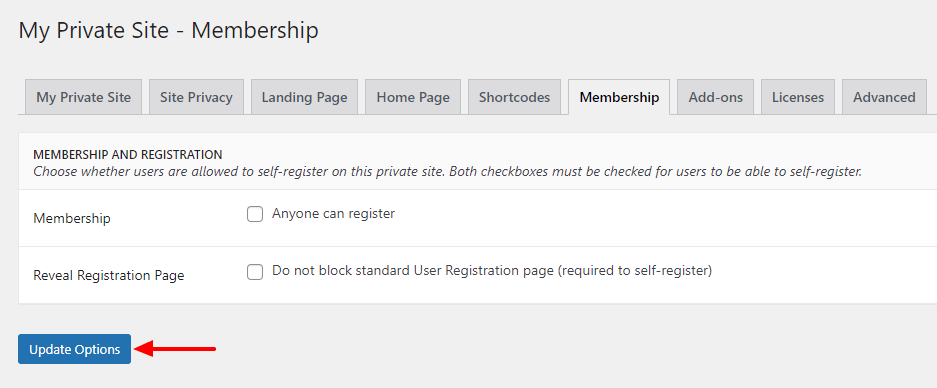
就這樣。

方法 3:在沒有插件的情況下將您的網站設為私有
如果您不想使用第三方插件將您的網站設為私有,您可以手動進行。 要執行此手動過程,您必須編寫自定義代碼或聘請專家來幫助您完成工作。
讓我們看看如何使用以下自定義代碼將您的 WordPress 網站設為私有。
function make_private_website(){ global $wp; if (!is_user_logged_in() && $GLOBALS['pagenow'] !== 'wp-login.php'){ wp_redirect(wp_login_url($wp -> request)); exit; } } add_action('wp', 'make_private_website');首先複製代碼,然後您需要轉到外觀->主題編輯器區域。
然後點擊Themes Function並打開function.php文件。 最後,您需要粘貼代碼片段並單擊“更新文件”按鈕以保存文件。
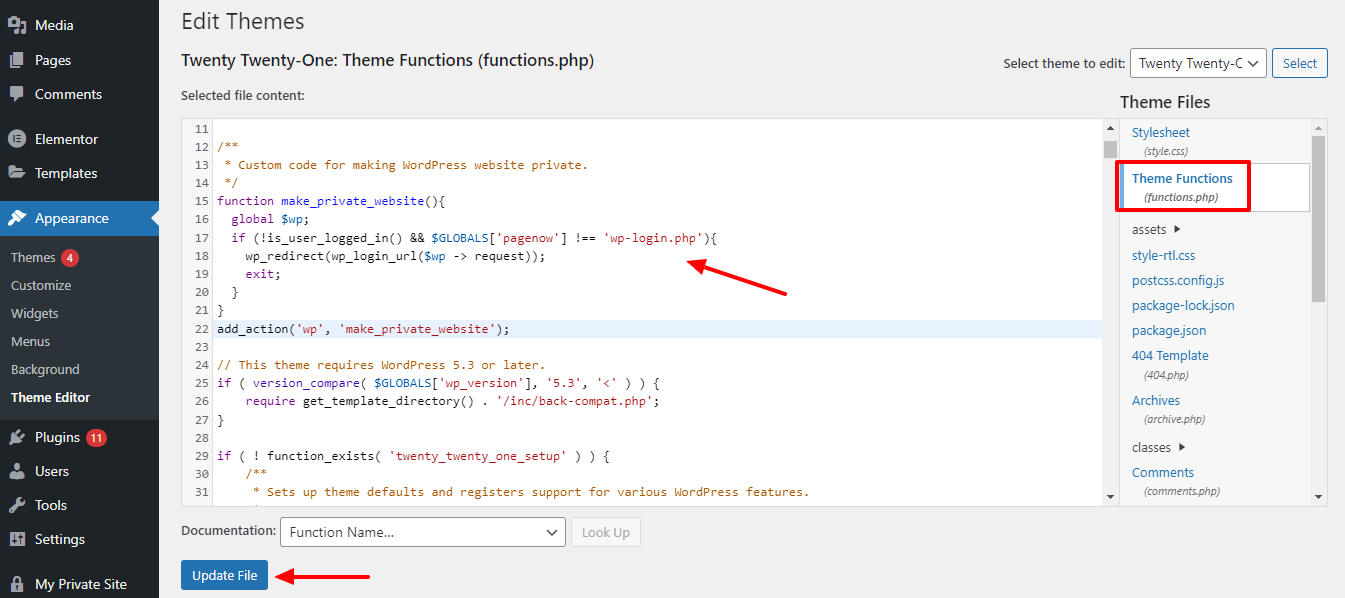
現在,每當有人嘗試訪問您的網站時,他/她都會被重定向到登錄頁面。 如果有登錄用戶,那麼他們只會訪問您的網站。
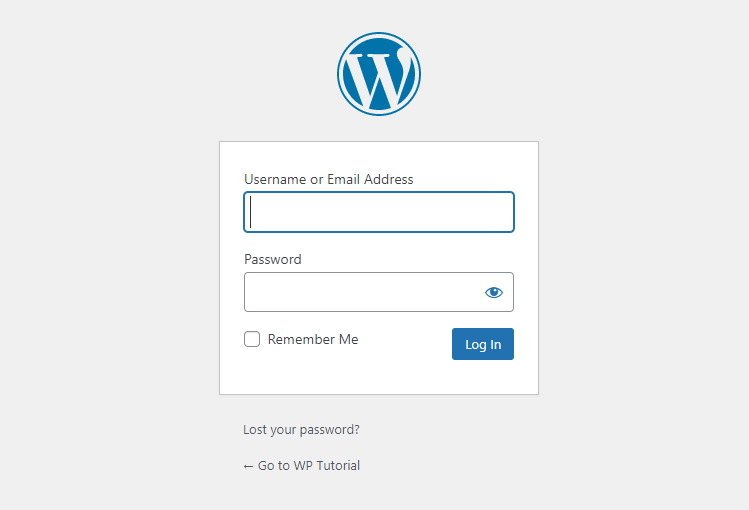
而已。
如何在 WordPress 上發表私人博客文章
在 WordPress 中製作私人博客文章非常容易。 為此,您需要在Gutenberg或Classic編輯器中打開帖子。 轉到帖子-> 狀態和可見性區域。 然後點擊公共鏈接。 最後,根據您的目的選擇合適的選項。
如果您只想將帖子顯示給您的管理員和編輯,那麼您應該選擇私人選項。 您還可以選擇密碼保護選項。 通過選擇此項,帖子將僅對擁有密碼的人可見。
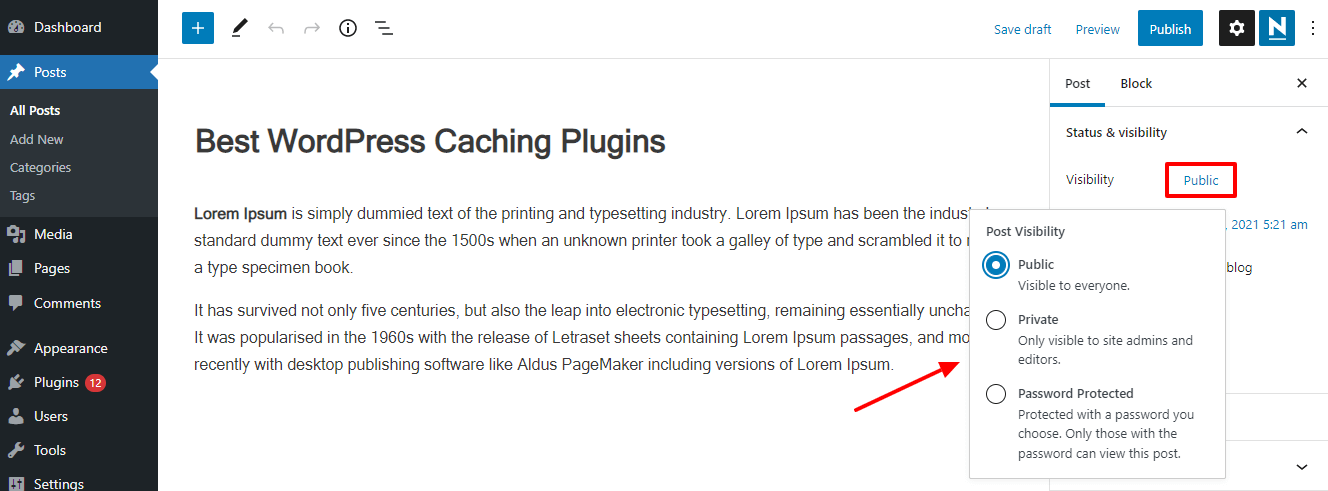
如何在 WordPress 上製作私人頁面
就像製作私人博客文章一樣,您可以在 WordPress 中創建私人頁面。 只需將頁面打開到默認的 Gutenberg 頁面編輯器中即可。
然後執行我們在發布私人帖子時顯示的相同步驟。
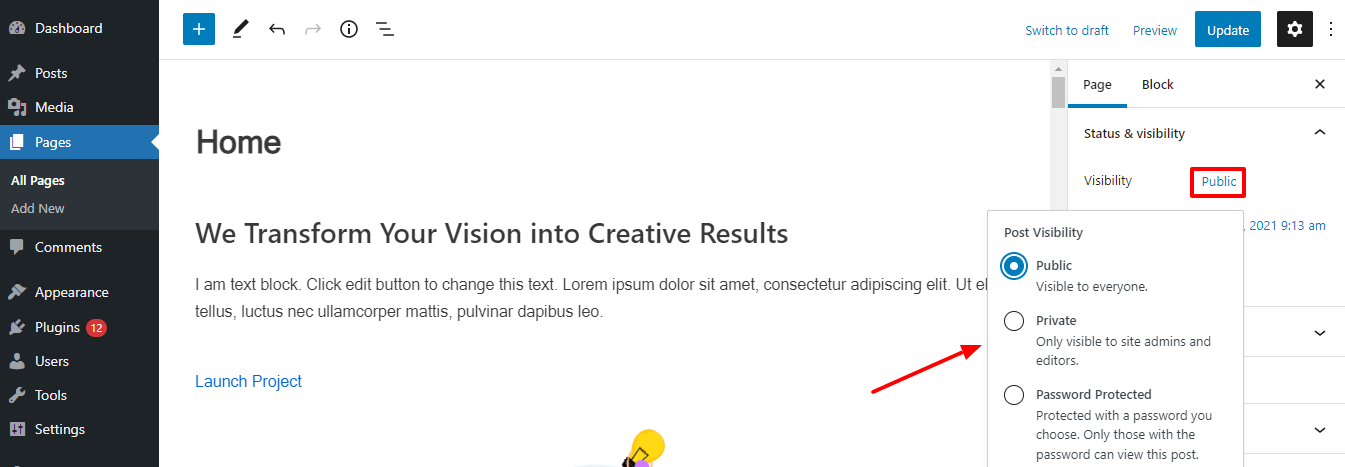
而已。
關於如何將 WordPress 網站設為私有的常見問題解答
在這裡,我們回答了一些關於將 WordPress 網站設為私有的常見問題。
1. 誰可以看到 WordPress 中的私人頁面?
只有管理員/編輯和授權登錄到 WordPress 儀表板的用戶才能看到私人頁面/帖子。
2. 如何將您的整個網站設為私有(在 WordPress.com 上)
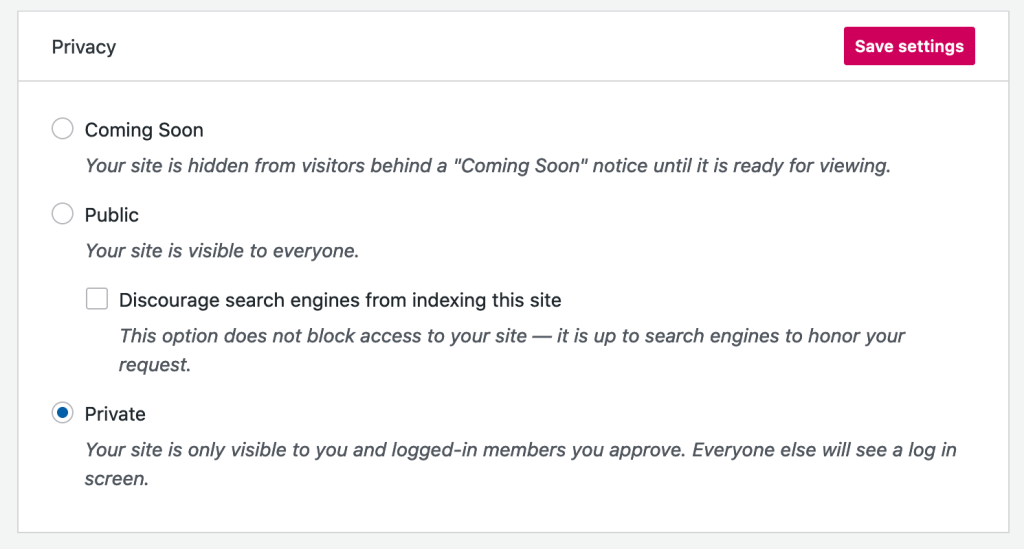
首先,登錄您的(WordPress.com ) 帳戶。
其次,轉到“設置”->“常規”區域。
第三,找到“隱私”選項並選中“私人”選項以將您的網站設為私有。
3. 如何阻止 Google 索引我的 WordPress 網站?
我們已經提到瞭如何從谷歌等搜索引擎隱藏你的 WordPress 網站。 檢查方法1。
您準備好將您的網站設為私有了嗎
在本文中,我們分享了將 WordPress 網站設為私有的三種不同方法。 我們已經展示瞭如何將單個帖子/頁面設為私有或受密碼保護。 您已經學習瞭如何將自定義函數寫入主題函數文件以使您的網站私有化。
現在您已準備好將您的 WordPress 網站設為私有。 在評論部分讓我們知道您將嘗試使用哪種方法將您的網站設為私有。
不要忘記加入我們的時事通訊以獲取有關 WordPress 和 Elementor 的最新內容。
